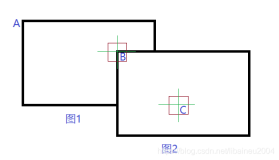几何外部的 UIElement 会在呈现的配置中以视觉化方式裁剪。 几何不一定要是矩形。
裁剪区域是几何的「外部」。 换句话说,如果几何是用来做为 Path 而非裁剪的资料,所显示 (未裁剪) 内容的几何区域即具有 Fill 属性。
裁剪区域是指落在几何覆叠外部的任何区域。
对於复杂的几何而言,区域的裁剪与否会受到几何的 FillRule 的影响。
?
?
开场白不知道怎麽写....那让我们直接进入主题吧!!!!!!
?
?
01
在画面上先後置入Rectangle以及Ellipse,并且使之有部分的交叠
接着,在Rectangle上点击右键->Path->Make Clipping Path

?
出现Make Clipping Path的对话视窗
选择要被路径剪裁的物件(Choose the object that will be clipped by the path)->Ellipse

?
来看一下结果:

?
以及XAML:
1: <Grid x:Name="LayoutRoot" Background="White">
2: <Ellipse Fill="#FF0D00AF"
3: HorizontalAlignment="Left"
4: Margin="38,212,0,115"
5: Stroke="Black"
6: Width="153"
7: StrokeThickness="0"
8: Clip="M75,-129 L493,-129 L493,91 L75,91 z"/>
9: </Grid>
?
?
02
我们直接做另一个是从Ellipse截掉Rectangle的操作,来比较差异
在Ellipse上点击右键->Path->Make Clipping Path->Rectangle
?

?
出现Make Clipping Path的对话视窗
选择要被路径剪裁的物件(Choose the object that will be clipped by the path)->Rectangle

?
来看一下结果:

以及XAML:
1: <Grid x:Name="LayoutRoot" Background="White">
2: <Rectangle Fill="#FFFF00AF"
3: Margin="214,62,56,222"
4: Stroke="Black"
5: StrokeThickness="0"
6: Clip="M59,193 C59,228.34622 25.869072,257 -15,257 C-55.869072,257 -89,228.34622 -89,193 C-89,157.65378 -55.869072,129 -15,129 C25.869072,129 59,157.65378 59,193 z"/>
7: </Grid>
?
看出差异了吗?
?
?
?
没有的话没关系,看下去就知道!
?
03
左边为由矩形路径截掉的圆形,右边为由圆形路径截掉的矩形

?
以上在MSDN的解释如下:
几何外部的 UIElement 会在呈现的配置中以视觉化方式裁剪。 几何不一定要是矩形。
裁剪区域是几何的「外部」。 换句话说,如果几何是用来做为 Path 而非裁剪的资料,所显示 (未裁剪) 内容的几何区域即具有 Fill 属性。
裁剪区域是指落在几何覆叠外部的任何区域。
对於复杂的几何而言,区域的裁剪与否会受到几何的 FillRule 的影响。
?
如果以图片说明:

?
?
?
以上对Clip的介绍,到此告一个段落~
下回介绍进阶的使用并实作,请期待"Chapter 38 如何使用Clip修出想要的完美曲线(下)"
?
?
?
?
(若有任何错误的地方,请各位前辈或同好能不吝指教,小女子都会虚心接受;若是你喜欢我的教学,请给我点鼓励,谢谢。)
?
?
一步一步迈向HIE之路
喜欢我文章请推我一下或给我个回应,你的鼓励会给我无限的动力喔!
若是您有其他问题或是特别需要,请在文章回应处留言,我会尽快回覆您